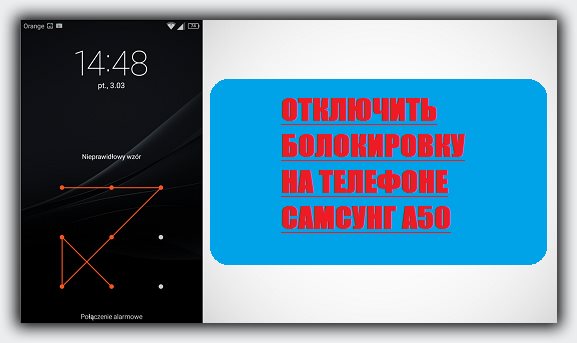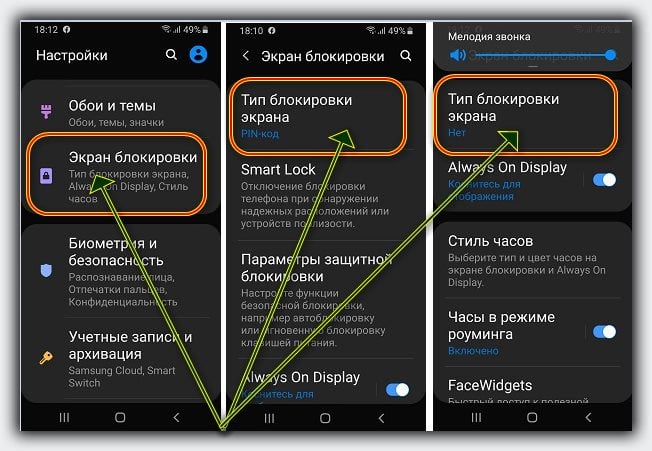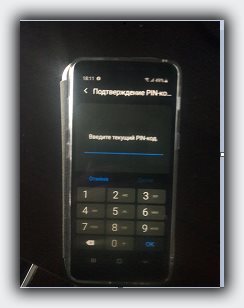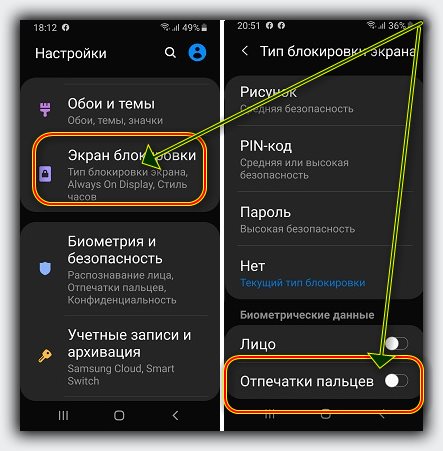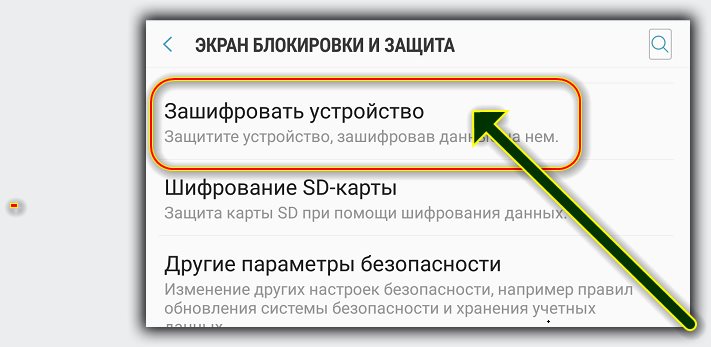pin код самсунг а50
Как на самсунге а50 отключить блокировку экрана — отпечаток пальца или пин код и пароль
Пытаетесь отключить блокировку экрана на самсунге а50, но эта опция заблокирована или находится в неизвестном вам месте?
Блокировка на а50 включает разные типы: 1 пин код, 2 пароль, 3 отпечаток пальца и 4 распознавания лиц (теперь появились другие, но в самсунге а50 их нет).
Некоторые пользователи не могут найти возможность полностью отключить защиту, в то время как другие имеют проблемы с ее использованием.
Оказывается, даже когда мы найдем эту опцию, может появиться следующее сообщение отключение запрещено, но решение есть.
Как на самсунге а50 отключить защиту — пин код или пароль
Под обычной блокировкой принято понимать ключ (рисунок), так как его используют для защиты чаще всего.
Первое вы должны помнить, то, что поставили, например рисунок иначе отключить будет сложнее (как поступить тогда я уже описал раньше).
Помните? Отлично. Тогда прорываемся в настройки (шестеренка значок), щелкаем на строчку «Экран блокировки».
Теперь в первой строке «Тип блокировки» заметите синим цветом ту которая у вас установлена.
Я для примера установил пин код, но у вас может быть рисунок или пароль. В любом случае нажимаем на этот раздел. Вам будет предложено дважды ввести то, что вы поставили код или пароль. У меня стоит пинкод.
После этого в самом низу выберите «Нет». Все, ваш самсунг а50 блокировкой вас больше беспокоить не будет.
Как на самсунге а50 отключить отпечаток пальца
Для этого вхожим в область блокировки (как я писал выше), только теперь понадобиться уже вводить зарегистрированный отпечаток пальца.
Затем ползунок вправо напротив строки «Отпечаток пальца» передвинуть влево, чтобы он стал серым (не активным).
Что делать если не получается отключить защиту в телефоне самсунг галакси а50
Иногда не сможете выбрать опцию «Нет», поскольку отображается информация, что эта опция отключена админом.
Что делать, если опции отключения защиты находятся на сером фоне с сообщением об ее деактивации администратором телефона?
Это может произойти из-за политики шифрования или хранения данных. Вы не сможете установить параметр «Нет» в разделе паролей и не сможете отключить экран блокировки с помощью параметров программирования.
Решение этого есть. Прежде всего, проверьте, включено ли шифрование при его включении блокировки нельзя отключить.
Единственное решение отключить шифрование. Для этого перейдите в «Настройки Дополнительные параметры Безопасность», найдите вкладку с шифрованием и выберите опцию для расшифровки всего устройства.
Если ошибка (точнее недоступность) все еще появляется, здесь применяется другое решение.
Вы должны включить другой тип защиты, намеренно заблокировать устройство, введя неправильный шаблон, а затем разблокировать его с помощью запасного PIN-кода.
Тогда все опции будут разблокированы, и указанное сообщение об ошибке не появится. Спасибо за посещение. Успехов.
Что делать, если забыли пароль на Samsung: способы сброса ключа и числовой комбинации в 2021 году
Производители мобильных смартфонов и планшетов предлагают своим клиентам как минимум 4 вида защиты. При первом включении владельцы гаджетов вводят цифровые и графические пароли. Но со временем их можно попросту забыть и потерять. В такой ситуации не расстраиваются, а ищут способ, чтобы разблокировать пароль.
Когда нужно разблокировать
Часто владельцы модели Samsung сталкиваются с проблемой снятия пин-кода или графического ключа. Причиной того, что заблокировался телефон Samsung, становятся разные ситуации:
Прежде чем отправляться за помощью к специалисту в сервисный сервис, можно самому попробовать восстановить работу.
Узнать пароль от телефона Samsung или других моделей не получится, так как эта информация доступна только владельцу. Можно сбросить пароль на Самсунге, если пользователь забыл его.
Способы сброса пароля
Гаджеты Самсунг, как и другие модели смартфонов и планшетов, работают на операционной системе Андроид. Принцип разблокировки устройств во всех случаях практически одинаковый.
Через Гугл
Если человек забыл пароль, разблокировать телефон Samsung можно через личный кабинет Гугл. Чтобы разблокировка с помощью аккаунта Google прошла успешно, необходимо выполнение нескольких условий:
Использование общего аккаунта Гугл очень удобно тем, что при необходимости можно управлять гаджетом удаленно, например, с компьютера.
Если перегрузить смартфон Samsung после выполнения подобных манипуляций, включить девайс, то появится главный экран, но уже без окна для ввода пароля.
Использование дополнительного пин-кода
Несмотря на схожесть всех мобильных гаджетов, есть возможность ввода дополнительного пин-кода блокировки телефона именно для Самсунга. Его создание происходит принудительно, когда пользователь первоначально активирует защиту графическим ключом.
Если не получается ввести правильный графический ключ, то следует выбрать строчку «Доп. PIN». Откроется стартовый экран.
Использовать для телефона Самсунг дополнительный код разблокировки можно только при защите девайса с помощью графического ключа. В других случаях вариант не актуален.
Сброс настроек
Этот вариант, как и прошивку, используют в крайнем случае, когда другие способы не помогают. Смысл заключается в сбросе пользовательских настроек девайса до заводских параметров.
При использовании аккаунта Гугл чаше всего личные данные (контакты) хранят в личном кабинете, а важные медиафайлы могут быть сохранены резервным копированием в облачном хранилище.
Инициировать инструмент hard resset можно из настроек, но при блокировке девайса, когда пользователь забыл пароль на телефоне Самсунг, это возможно сделать с использованием кнопок на корпусе.
После выполнения такой процедуры смартфон запустится с нуля, как после покупки.
Переустановка прошивки
Выполнить перепрошивку самостоятельно опасно. Лучше доверить такую процедуру квалифицированному мастеру из сервисного центра. Самостоятельная прошивка может привести к большим проблемам. При ошибках можно даже сжечь внутренние детали или установить неработоспособное ПО.
При наличии специальных навыков и опыта, используют универсальное приложение Odin или фирменный продукт Smart Switch. После перепрошивки устройство будет полностью чистым, никакой личной информации не сохранится. Прежде чем выполнять перепрошивку, внимательно читают инструкцию программы, так как есть масса нюансов.
Через пользовательское восстановление
Таким способом смогут воспользоваться лишь те пользователи, у которых мобильный гаджет поддерживает установку sd-карты. В последнее время это редкость, так как предложенной внутренней памяти производителем хватает.
Разблокировка телефона Samsung через пользовательское восстановление относится к более продвинутым способам. Первоначально на флешку необходимо загрузить специальный zip-архив Pattern Password Disable.
Специальные программы для разблокировки
Существует множество сторонних программ, которые используют для разблокировки телефонов. Каждая из них имеет особенности использования.
Использование ADB
Для реализации этого способа необходим компьютер и предварительно установленная на него программа ADB Run. Ее основная функция – обеспечение взаимодействия двух устройств. С ее помощью можно сбросить настройки до заводских или просто снять пароль с заблокированного Самсунга.
Инструкция по работе.
При скачивании ПО учитывают модель и разновидность смартфона, так как для каждого устройства есть уникальная версия утилиты.
Samsung Find my mobile
С помощью официального сервиса Samsung Find my mobile выполняют сброс пароля без потери личных данных. Но такой способ подходит тем пользователям, которые ранее были активированы в сервисе Samsung и имеют свою учетную запись.
После открытия доступа пользователь устанавливает новую защиту.
Dr.fone
Если процедура выполнена правильно, то кроме пин-кода или графического ключа ничего не удалится. Все личные данные останутся целыми.
Неправильные манипуляции приводят к тому, что пользователи вместо сброса пароля выбирают восстановление до заводских настроек, а это приводит к полной очистке внутренней памяти.
Дополнительные методы
Если основные рассмотренные способы не помогают для восстановления заблокированного телефона, то можно воспользоваться дополнительными вариантами.
Если пользователь забыл пароль, разблокировать телефон Самсунг Галакси или другой модели можно самостоятельно. Есть несколько способов, чтобы вернуть работоспособность устройства. В зависимости от моделей и степени настройки параметров варианты восстановления будут отличаться. Разблокировать кнопочный и сенсорный телефон Самсунг одним способом не получится. Универсальными инструментами являются сброс до заводских настроек и перепрошивка.
Как отключить пин код на самсунге а 50?
Как убрать отпечаток пальца на самсунге а 50?
Перейдите в «Настройки» и «Биометрия и безопасность». Нажмите «Отпечатки пальцев». Заметка: введите текущий PIN-код, пароль или шаблон. Выберите отпечаток для удаления.
Как убрать пароль на самсунг а 50?
Почему на Samsung не снимается ключ с входного экрана?
Как отключить пин на самсунге?
Для отключения запроса PIN-кода выполните следующие действия:
Как убрать пароль с телефона самсунг а50?
Решение этого есть. Прежде всего, проверьте, включено ли шифрование при его включении блокировки нельзя отключить. Единственное решение отключить шифрование. Для этого перейдите в «Настройки Дополнительные параметры Безопасность», найдите вкладку с шифрованием и выберите опцию для расшифровки всего устройства.
Как настроить отпечаток пальца на самсунг а 50?
Добавить отпечаток пальца SAMSUNG Galaxy A50
Как сменить пин код на телефоне самсунг?
зайдите в настройки вашего устройства, выберите пункт меню «Безопасность» или «Блокировка», найдите пункт «Коды» и/или «PIN-код», затем «Изменить PIN-код», введите текущий PIN-код, затем дважды введите новый PIN-код.
Как можно убрать блокировку экрана?
Если Вы имеете в виду блокировку экрана, то для ее отключения нужно:
Как убрать тайм аут экрана на самсунге?
Если вы хотите увеличить время бездействия, после которого ваш смартфон или планшет перейдёт в спящий режим, зайдите в настройки и откройте пункт «Экран». Нажмите «Спящий режим» и выберите подходящее для вас время. В некоторых устройствах там же можно отключить тайм-аут, но обычно эта функция недоступна.
Можно ли снять блокировку с телефона?
Если надо отключить блокировку экрана, переходим в то же меню: «Настройки» – «Безопасность» – «Блокировка экрана». Далее зайти в подменю, где ранее выбирали способ защиты, и ввести шифр. После этого, чтобы снять блокировку экрана, надо активировать пункт «Нет», после чего в меню будет отображаться именно такая опция.
Как отключить запрос пин кода?
Зайдите в приложение «Настройки» на своем Android смартфоне. Далее перейдите в раздел настроек «Безопасность». В этом разделе вы должны зайти в подраздел «Блокировка SIM-карты». Затем в одноименном пункте («Блокировка SIM-карты») необходимо убрать галочку или передвинуть ползунок в неактивный режим.
Как узнать пин код телефона самсунг?
Стандартный заводской пароль: 00000000 (8 нулей). Также 1234, 12345, 0000, 00000.
Как разблокировать телефон самсунг отпечаток пальца?
Как изменить пароль в телефоне?
Как изменить пароль
Как отключить пароль при входе?
Как убрать пароль на Windows 10 при включении компьютера?
Как разблокировать Samsung Galaxy A50
Экран блокировки смартфона Samsung Galaxy A50
Чтобы выключить и заблокировать экран, нажмите боковую клавишу. Кроме того, экран автоматически выключается и блокируется, если устройство не используется в течение определенного периода времени.
Чтобы разблокировать экран, проведите в любом направлении по включенному экрану.
При выключенном экране следует нажать боковую клавишу, чтобы включить экран. Можно также дважды коснуться экрана.
Изменение способа блокировки экрана
Чтобы изменить способ блокировки экрана, запустите приложение Настройки, выберите пункт Экран блокировки → Тип блокировки экрана, а затем выберите способ блокировки.
В случае установки рисунка, PIN-кода, пароля или своих биометрических данных для метода блокировки экрана, вы сможете защитить личные данные, чтобы посторонние не смогли получить к ним доступ. После установки метода блокировки экрана для разблокировки устройства потребуется код разблокировки.
• Провести по экрану: проведение по экрану в любом направлении для разблокировки.
• Рисунок: создание рисунка, как минимум, из четырех точек для разблокировки экрана.
• PIN-код: ввод PIN-кода, состоящего, как минимум, из четырех цифр, для разблокировки экрана.
• Пароль: ввод пароля, состоящего, как минимум, из четырех цифр или символов, для разблокировки экрана.
• Нет: без установки метода блокировки экрана.
• Лицо: регистрация лица для разблокировки экрана.
• Отпечатки пальцев: регистрация отпечатков пальцев для разблокировки экрана.
При введении неправильного кода разблокировки несколько раз подряд и достижении ограничения количества попыток, устройство выполнит возврат к заводским настройкам. Откройте приложение Настройки, выберите пункт Экран блокировки → Параметры защитной блокировки, разблокируйте экран с помощью выбранного метода блокировки экрана, а затем коснитесь переключателя Автосброс, чтобы включить соответствующую функцию.
Как разблокировать Samsung Galaxy, если забыт графический ключ, пин-код или пароль
Эта статья поможет разблокировать смартфон или планшет, если вы забыли пин-код, пароль или рисунок.
Если помните пин-код, пароль или рисунок, но не можете убрать блокировку, читайте статью
Если устройство заблокировалось после сброса данных и запрашивает аккаунт Google, читайте статью
Сервис Find My Mobile — удалит графический ключ, пин-код, пароль, отпечаток пальца. Работает через интернет.
Дополнительный пин-код или аккаунт Google — удалит только графический ключ. Подойдет только для Андроид 5.0 и ниже.
Сброс данных — удалит графический ключ, пин-код, пароль, отпечаток пальца и очистит память устройства.
Find My Mobile
Этот способ подойдет, если:
вы добавили аккаунт Samsung на устройство перед блокировкой и помните адрес электронной почты и пароль;
на смартфоне или планшете подключен интернет.
Чтобы разблокировать смартфон или планшет:
Введите адрес электронной почты и пароль аккаунта Samsung, который добавлен на заблокированном смартфоне или планшете, и нажмите кнопку «Войти».
Если не помните адрес электронной почты или пароль, нажмите «Узнайте свой идентификатор или пароль» и следуйте подсказкам на экране.
Если не удалось восстановить адрес или пароль, используйте другие способы.
Если слева отображается не тот смартфон или планшет, который заблокирован, нажмите стрелку вниз и выберите нужную модель из списка.
Нажмите «Еще», далее «Разблокировать мое устройство».
Введите пароль аккаунта Samsung и нажмите кнопку «Разблокировать».
Экран смартфона или планшета разблокируется.
Дополнительный пин-код или аккаунт Google — только для смартфонов и планшетов с Андроид 5.0 и ниже
После 5-ти неправильных попыток появится пункт «Дополнительный PIN-код». Нажмите на него и введите код из 4-х цифр, который вы указали, когда придумывали графический ключ.
Если не помните пин-код, нажмите на «Разблокировать в Google» («Забыли графический ключ?») и введите адрес электронной почты и пароль Google. Эта же почта должна быть добавлена на устройстве, которое вы разблокируете.
Если кнопки «Разблокировать в Google» («Забыли графический ключ?») нет, значит на устройстве не добавлен аккаунт Google, используйте другие способы.
Если не помните пароль, восстановите его через специальную форму и введите на устройстве. Если пароль восстановить не удалось, используйте другие способы.
Сброс данных
Если предыдущие способы не помогли, сделайте сброс данных — вы удалите все файлы и настройки с устройства, а вместе с ними графический ключ, пин-код, пароль или отпечаток пальца.